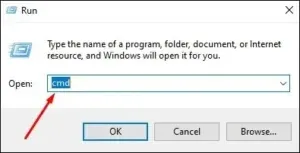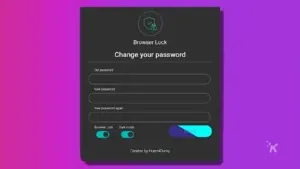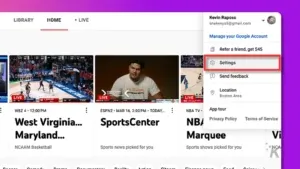Introduction
Les gens d’aujourd’hui désirent des résultats rapides pour tous les services qu’ils utilisent. En termes de connexion réseau, ils ont également une forte demande pour une vitesse internet ultra-rapide, qui est actuellement disponible avec la 5G.
Les utilisateurs peuvent exécuter différentes fonctions de leurs PC avec une vitesse internet inégalée lorsqu’ils accèdent à un réseau avec une bande passante de 5 GHz. Ceci est utile pour des processus gourmands en ressources comme le streaming, les jeux en ligne, etc.
Cependant, lorsque vous essayez de connecter votre PC à un réseau 5 GHz, la 5G n’apparaît pas dans la liste des réseaux disponibles. Vous pouvez prendre certaines mesures pour résoudre le problème, et elles sont détaillées dans cet article.
Raisons pour lesquelles la 5G n’apparaît pas pour les utilisateurs
Le fait que la 5G n’apparaisse pas dans la liste des réseaux disponibles est relativement courant. Il est possible de prendre des mesures pour résoudre le problème en fonction de la cause.
- Le matériel du PC/routeur est incompatible avec les réseaux 5 GHz.
- La tour 5G la plus proche de l’emplacement de l’utilisateur rencontre des problèmes.
- Le problème est une petite panne temporaire.
- L’appareil est hors de portée du réseau 5G.
- Les pilotes réseau du PC sont corrompus ou obsolètes.
Solutions efficaces pour résoudre le problème de l’absence de 5G
Il existe de nombreuses raisons pour lesquelles le réseau 5G n’apparaît pas comme réseau disponible pour les utilisateurs. Dans le cas de causes basiques liées au matériel, comme ne pas disposer d’un appareil récent compatible avec les connexions réseau 5G, vous devrez peut-être changer votre PC. En dehors de cela, vous pouvez utiliser différentes méthodes pour résoudre les problèmes de 5G qui n’apparaît pas pour d’autres causes.
Solution 1 : Vérifier la compatibilité du PC avec le WiFi 5 GHz
La première étape consiste à vérifier que votre PC est compatible avec les réseaux fonctionnant avec une bande passante de 5 GHz. S’il n’est pas compatible, il est naturel que l’appareil ne puisse pas détecter le réseau 5G lorsqu’il est disponible. Vérifiez donc cela sur votre PC et procédez en conséquence.
Étape 1 : Appuyez sur les touches Win + R sur le clavier du PC pour accéder à la boîte de dialogue Exécuter.
Étape 2: Insérez le code « cmd » dans la zone de saisie et appuyez sur OK. Cela ouvrira la fenêtre Invite de commandes.

Étape 3: Ajoutez la commande suivante et appuyez sur Entrée :
netsh wlan show drivers
Si les niveaux d’accès sur le PC sont corrects, les propriétés du pilote WiFi LAN de l’appareil s’afficheront ensuite.

Étape 4 : Consultez les données sous « Types de radio pris en charge ». Vous verrez l’une des options suivantes dans cette section :
- 11a 802.11g 802.11n – L’appareil peut fonctionner avec les réseaux 2,4 GHz/5 GHz.
- 11n 802.11g 802.11b ou 11g 802.11n- – L’appareil peut fonctionner avec le réseau 2,4 GHz uniquement.
Étape 5: Si vous voyez le premier résultat, votre appareil prend en charge le WiFi 5 GHz, et d’autres problèmes sont susceptibles de causer le problème de « 5G qui n’apparaît pas ». Dans le cas des autres résultats, il est possible de remplacer l’appareil par un autre compatible.
Solution 2 : Vérifier les paramètres du routeur WiFi
Certains routeurs ne disposent pas de la capacité prédéfinie pour gérer la bande passante 5 GHz. Il est donc préférable de consulter le manuel d’instructions de l’appareil pour obtenir des informations du fabricant concernant la capacité de bande passante du routeur WiFi.
Sinon, vous pouvez consulter les spécifications du produit sur le site web officiel du fabricant. Si l’appareil ne dispose pas d’une capacité de bande passante 5 GHz, recherchez d’autres options sur le marché et achetez un routeur compatible avec ce niveau de réseau.
Solution 3 : Mettre à jour les pilotes WiFi
Cette solution s’applique aux utilisateurs qui rencontrent le problème de 5G qui n’apparaît pas sur leur PC Windows. Des pilotes WiFi obsolètes ou défectueux dans le système informatique peuvent rendre difficile la connexion à une connexion WiFi 5G.
Pour résoudre ce problème, vous pouvez utiliser un outil d’analyseur de pilotes puissant comme AVG Driver Updater pour analyser les pilotes vulnérables et gérer les mises à jour automatiques des pilotes. Sinon, vous pouvez utiliser l’utilitaire de mise à jour des pilotes via le Gestionnaire de périphériques.
Étape 1 : Appuyez sur les touches Win + X pour accéder au Gestionnaire de périphériques et sélectionnez « Adaptateurs réseau ».
Étape 2: Faites un clic droit sur le pilote WiFi et sélectionnez « Mettre à jour le pilote ».

Étape 3: Dans la fenêtre suivante, sélectionnez l’option « Rechercher automatiquement les pilotes » si le processus de mise à jour ne se produit pas automatiquement.

Étape 4: Redémarrez le PC et vérifiez si la 5G apparaît.
Conclusion
Pour résumer, il existe plusieurs séquences utilisées lorsque la connexion 5G n’apparaît pas comme une option lors de la connexion du PC au réseau disponible. Il est possible que la cause ne soit pas basique, comme le fait d’être hors de portée de la tour de téléphonie cellulaire. Dans ce cas, il est possible que certaines configurations internes, telles que des pilotes obsolètes ou des paramètres par défaut, bloquent la connexion.
Prenez le temps d’essayer les différentes solutions décrites ici pour trouver le problème sous-jacent et le résoudre correctement.